Einstellungen für einzelne Websites
In der Adressleiste von Safari verbirgt sich seit iPadOS 13 ein neues Symbol: „Aa“. Ein Tipp darauf lässt Sie die Schriftgröße ändern, die Leseansicht aktivieren, die Symbolleiste ausblenden, die mobile Website aufrufen oder individuelle „Website-Einstellungen“ vornehmen. Jede der individuellen Möglichkeiten speichert Safari für die geöffnete Website. Die Textgröße spiegelt dabei den Seitenzoom wider und sorgt damit je nach Gerät für ein angenehmeres Lesen. In „Reader-Darstellungen einblenden“ passen Sie hingegen die Leseansicht an.
Mehr Apple-Wissen für dich.
Mac Life+ ist die digitale Abo-Flatrate mit exklusiven, unabhängigen Tests, Tipps und Ratgebern für alle Apple-Anwenderinnen und Anwender - ganz egal ob neu mit dabei oder Profi!
Mac Life+ beinhaltet
- Zugriff auf alle Online-Inhalte von Mac Life+
- alle digitalen Ausgaben der Mac Life, unserer Sonderhefte und Fachbücher im Zugriff
- exklusive Tests, Artikel und Hintergründe vorab lesen
- maclife.de ohne Werbebanner lesen
- Satte Rabatte: Mac, iPhone und iPad sowie Zubehör bis zu 15 Prozent günstiger kaufen!
✔ SOFORT gratis und ohne Risiko testen: Der erste Monat ist kostenlos, danach nur 6,99 Euro/Monat.
✔ Im Jahresabo noch günstiger! Wenn du direkt für ein ganzes Jahr abonnierst, bezahlst du sogar nur 4,99 Euro pro Monat.
Ein besonderes Augenmerk sollten Sie jedoch auf die „Website-Einstellungen“ legen: In diesem Untermenü legen Sie fest, ob sich eine Website stets als Desktop-Seite und/oder in der Leseansicht öffnet. Zudem lassen sich auch Freigaben für Mikrofon, Kamera und Standort verwalten.
Einstellungen für alle Websites
Die neue Nähe vom mobilen Safari zum Mac-Pendant ist an vielen Stellen spürbar. Jedoch lassen sich nicht alle Funktionen auf den ersten Blick entdecken und sind gut in den Menüs versteckt. In den Einstellungen können Sie unter „Safari“ etwa mehrere Voreinstellungen für alle Websites festlegen, um grundsätzlich für ein besseres Surferlebnis zu sorgen.
Unter der Überschrift „Einstellungen für Websites“ können Sie den Seitenzoom, den Lesemodus und die Desktop-Ansicht für alle Websites aktivieren. Darüber hinaus legen Sie hier auch die Freigabe-Optionen für Kamera, Mikrofon und Ihren Standort fest.
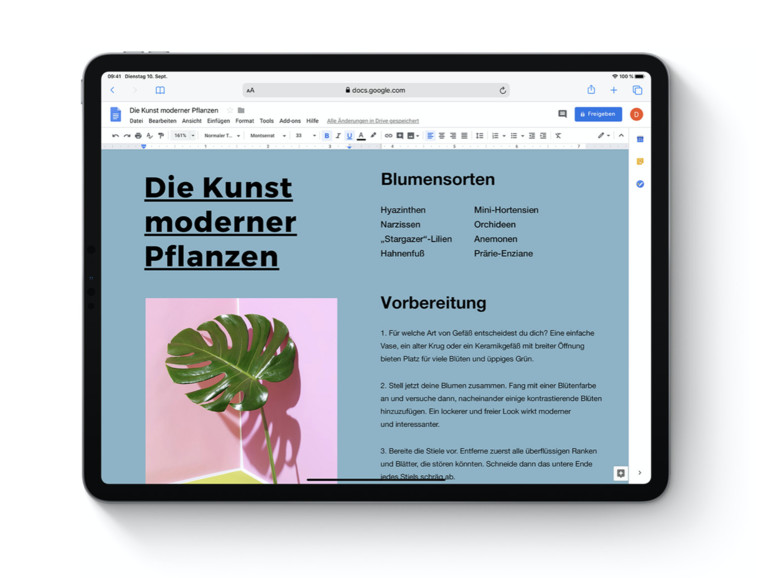
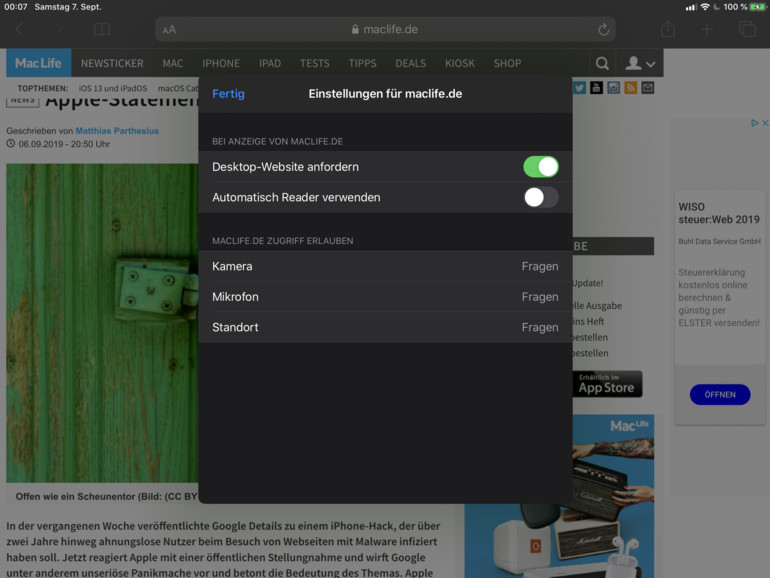
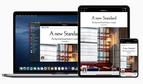

Diskutiere mit!
Hier kannst du den Artikel "Safari unter iOS 13: So legen Sie Einstellungen für einzelne Websites fest" kommentieren. Melde dich einfach mit deinem maclife.de-Account an oder fülle die unten stehenden Felder aus.
Die Kommentare für diesen Artikel sind geschlossen.